ChemDraw: связи (Bonds)
Содержание |
Введение
Набор связей чрезвычайно многообразен. Учитывая важность соответствующих инструментов, на панели им отведено 10 из 36 мест (28%).
Помимо основных — обычной одинарной ![]() (Single Bond) и двойной
(Single Bond) и двойной ![]() (Double Bond),
пунктирной
(Double Bond),
пунктирной ![]() (Dashed Bond),
утолщенной
(Dashed Bond),
утолщенной ![]() (Bold Bond),
волнистой
(Bold Bond),
волнистой ![]() (Wavy Bond),
штриховой
(Wavy Bond),
штриховой ![]() (Hashed Bond),
имеется набор конусообразных стереохимических связей:
штриховая
(Hashed Bond),
имеется набор конусообразных стереохимических связей:
штриховая ![]() (Hashed Wedged Bond),
сплошная
(Hashed Wedged Bond),
сплошная ![]() (Wedged Bond) и
пустая
(Wedged Bond) и
пустая ![]() (Hollow Wedged Bond).
(Hollow Wedged Bond).
Треугольник в правом нижнем углу двойной связи ![]() означает возможность замены этого инструмента на любой из панели,
раскрываемой также через пункт меню View ⇒ Other Toolbars ⇒ Multiple Bonds.
означает возможность замены этого инструмента на любой из панели,
раскрываемой также через пункт меню View ⇒ Other Toolbars ⇒ Multiple Bonds.
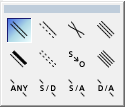
Текущий вариант выделяется фоном (двойная связь на иллюстрации).
Охарактеризуем все связи, содержащиеся на панели.
 (Double Bond) — обычная двойная связь.
(Double Bond) — обычная двойная связь.
 (Dashed Double Bond) — двойная связь с одной пунктирной линией.
(Dashed Double Bond) — двойная связь с одной пунктирной линией.
 (Double Either Bond) — перекрещенная двойная связь.
Редко, но используется для обозначения неопределенной конфигурации двойной связи или смеси конфигураций.
(Double Either Bond) — перекрещенная двойная связь.
Редко, но используется для обозначения неопределенной конфигурации двойной связи или смеси конфигураций.
 (Triple Bond) — тройная связь.
(Triple Bond) — тройная связь.
 (Bold Double Bond) — двойная связь с одной утолщенной линией.
Используется для указания пространственного расположения двойной связи на переднем плане.
(Bold Double Bond) — двойная связь с одной утолщенной линией.
Используется для указания пространственного расположения двойной связи на переднем плане.
 (Double Dashed Double Bond) — двойная связь с пунктирными линиями.
(Double Dashed Double Bond) — двойная связь с пунктирными линиями.
 (Dative Bond) — дативная, обратная донорно-акцепторная, или обратная координационная связь.
(Dative Bond) — дативная, обратная донорно-акцепторная, или обратная координационная связь.
 (Quadruple Bond) — четверная (квадрупольная) связь.
(Quadruple Bond) — четверная (квадрупольная) связь.
 (Any Bond) — любая связь.
(Any Bond) — любая связь.
 (Single or Double Bond) — одинарная или двойная связь.
(Single or Double Bond) — одинарная или двойная связь.
 (Single or Aromatic Bond) — одинарная или ароматическая связь.
(Single or Aromatic Bond) — одинарная или ароматическая связь.
 (Double or Aromatic Bond) — двойная или ароматическая связь.
(Double or Aromatic Bond) — двойная или ароматическая связь.
Любая связь имеет три активных (управляющих)точки, принципиально важных для технологии набора структур и отображаемых голубым цветом.
Доступ к этим материалам предоставляется только зарегистрированным пользователям!
Работа со связями
Чтобы нарисовать связь на рабочем поле, после выбора соответствующего инструмента можно:
- Щелкнуть на любом свободном месте. Связь будет создана из точки щелчка под углом 60° вправо от вертикали.
- Произвести буксировку курсора из выбранного места под любым углом, кратным 15°.
- Произвести буксировку курсора из выбранного места при нажатой клавише Alt под произвольным углом и без фиксации длинны. К сожалению, расфиксируются сразу оба параметра.
- Активировать выбранный атом, наведя на него курсор мыши, и нажать нужную горячую клавишу. В этом случае выбранный инструмент не имеет значения. Если точка подсвечивается, значит любое соответствующее действие допустимо.
Примерно в течении секунды концевой атом будет подсвечиваться голубым кружком (если не сдвигать курсор мыши).
![]()
Если после щелчка курсор будет сдвинут, активируется центральная точка.
Когда связь наносится выбранным инструментом при буксировке, после правильного ее размещения нужно отпустить кнопку мыши. Чтобы отменить операцию, можно вернуть позицию курсора к начальной точке до того, как отпущена кнопка мыши. Точка, в которой кнопка была нажата, является начальной, а конечная определяется позицией курсора при отпускании. Конечная точка становится активным атомом.
По умолчанию связь имеет фиксированную длину и позиционируется с поворотом на угол, кратный 15°, задаваемые в настройках программы.
Доступ к этим материалам предоставляется только зарегистрированным пользователям!
В практическом наборе потребность в этих действиях встречается достаточно часто, так что знание этих возможностей следует отнести к обязательному.
Одиночные связи рассматриваются программой как потенциальная ошибка и их середина обозначается красной рамкой.
![]()
Идентичное обозначение возникает, если концы связей совпадают, но не соединены. Это уже точно ошибка рисования.
![]()
Подробнее см. Chemical Warnings.
Доступ к этим материалам предоставляется только зарегистрированным пользователям!
Стереохимические связи:
штриховая ![]() ,
сплошная
,
сплошная ![]() и
пустая
и
пустая ![]() ,
характеризуются наличием ориентации.
Для того, чтобы ее поменять на противоположную, следует щелкнуть в центральной точке инструментом, которым она была нанесена,
либо воспользоваться соответствующей горячей клавишей.
,
характеризуются наличием ориентации.
Для того, чтобы ее поменять на противоположную, следует щелкнуть в центральной точке инструментом, которым она была нанесена,
либо воспользоваться соответствующей горячей клавишей.
Доступ к этим материалам предоставляется только зарегистрированным пользователям!
Контекстное меню связи
Щелчок правой клавишей мыши в центре связи откроет контекстное меню, показанное в частично развернутом виде на рисунке.
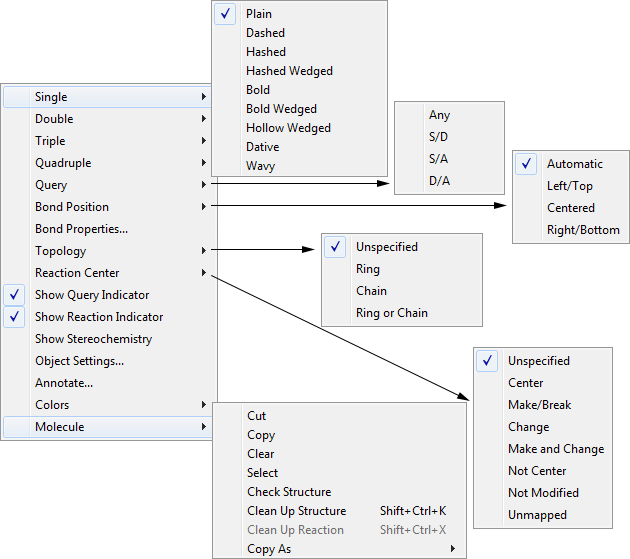
Верхняя часть позволяет назначить вид связи: одинарной (Single), двойной (Double), тройной (Triple) или четверной (Quadruple), то есть является альтернативой использования инструментов и некоторых клавиатурных сочетаний. Последние никак не представлены в меню.
Работа через контекстное меню неэффективна в обычных условиях, но может быть прекрасно применена при необходимости (предпочтительности) работы мышью или при утомлении.
Редактирование связей
С уже имеющимися в структурных формулах связями можно произвести ряд действий.
- Изменить тип.
- Переместить связь или атом на плоскости.
- Изменить относительное пространственное положение (вперед/назад).
- Скопировать
- Удалить.
- Подписать заместители.
- Исправить положение всех связей структуры на «стандартное» (Clean Up).
- Изменить их длину (Object Settings).
Изменение типа связи
Существует несколько способов, различающихся эффективностью и требованиями к квалификации пользователя.
Доступ к этим материалам предоставляется только зарегистрированным пользователям!
Перемещение на рабочем поле
Изменение положения атомов и связей на плоскости является одним из важнейших видов работ по корректировке структур, когда невозможно получение нужного внешнего вида с помощью технологий набора.
Все действия вручную производятся инструментом «Стрелка» (Marquee Tool) ![]() .
.
Доступ к этим материалам предоставляется только зарегистрированным пользователям!
Удаление связей
Удалить связь можно двумя способами.
Доступ к этим материалам предоставляется только зарегистрированным пользователям!
Принципиально то, что никаких отличий между этими способами не существует.
Отметим, что контекстное меню не содержит соответствующей возможности.
Технология набора с использованием связей
Реальная работа достаточно пространно описана в Руководстве пользователя. Анализ же приведенных текстов показывает отсутствие достаточного опыта набора у разработчиков, так сказать, наблюдается «изобретение велосипеда».
Традиционный набор
Давайте несколько подробнее обсудим, как предлагается осуществлять набор связей. С точки зрения эффективности и недостатков.
Сразу заметим, что в программе реализовано множество механизмов оптимизации, основанных на использовании горячих клавиш.
Доступ к этим материалам предоставляется только зарегистрированным пользователям!
....
Ускоренный набор
Безусловно, многие действия могут быть существенно оптимизированы.
Доступ к этим материалам предоставляется только зарегистрированным пользователям!
....
Цепочки связей (Chain Tools)
Цепочки многократно повторяющихся связей (жирные кислоты и т.п.), удобнее не вырисовывать по отдельности,
а воспользоваться специальным инструментом для рисования прямых углеводородных цепочек ![]() (Chain Tool).
Он поможет сэкономить много времени и при создании сложных структур, например, палитоксина (C129H223N3O54).
(Chain Tool).
Он поможет сэкономить много времени и при создании сложных структур, например, палитоксина (C129H223N3O54).
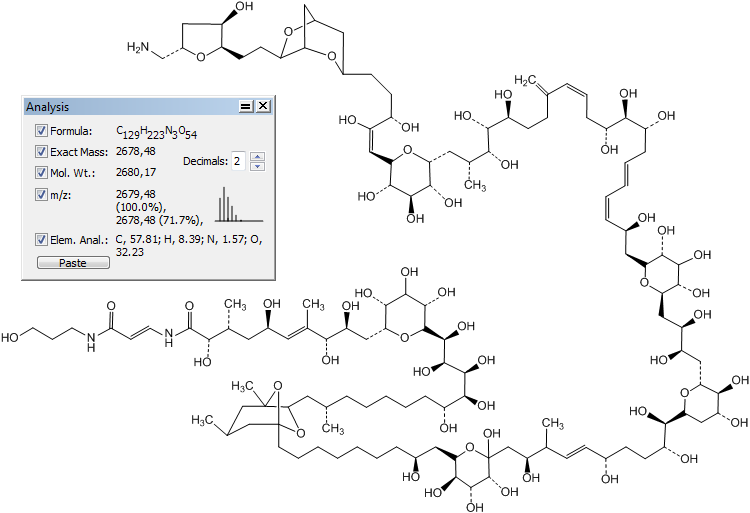
Доступ к этим материалам предоставляется только зарегистрированным пользователям!
Фрагментирование (Fragmentation Tool)
Описание приводится именно здесь, так как имеется воздействие на связи.
Фрагментирование относится к расширенным технологиям (Advanced Drawing Techniques).
Все соответствующие инструменты доступны через кнопку ![]()

или панель View⇒Other Toolbars⇒Fragmentation Tools.

![]() — (Mass Fragmentation) симулирует разделение молекул на масс-спектрометре.
— (Mass Fragmentation) симулирует разделение молекул на масс-спектрометре.
![]() — (Synthesis)
— (Synthesis)
![]() — (Retrosynthesis)
— (Retrosynthesis)
![]() — (Enhanced Retrosynthesis)
— (Enhanced Retrosynthesis)
....
Горячие клавиши для связей
Все перечисляемые ниже действия не требуют предварительного выделения объектов!
Внимание! Горячие клавиши могут частично или полностью не работать, если включен русский язык! Либо работать, но совсем непросто, что будет описываться позже....
Включение инструментов
Данная немногочисленная группа не влияет на рисунки, а просто включает инструмент, заменяя нажатие на нем мышью в инструментальной панели.
| Инструмент | Клавиша | Наименование |
Замена связей
Клавиатурные сочетания приводят к соответствующей замене типа связи, если нажаты в момент активации центральной точки связи.
| Инструмент* | Клавиша | Наименование |
Изменение свойств связей
Клавиатурные сочетания приводят к соответствующей замене типа связи, если нажаты после активации центральной точки связи.
| Инструмент* | Клавиша | Наименование |
Дорисовывание связи (группы) к активному атому
| Инструмент* | Клавиша | Наименование |
